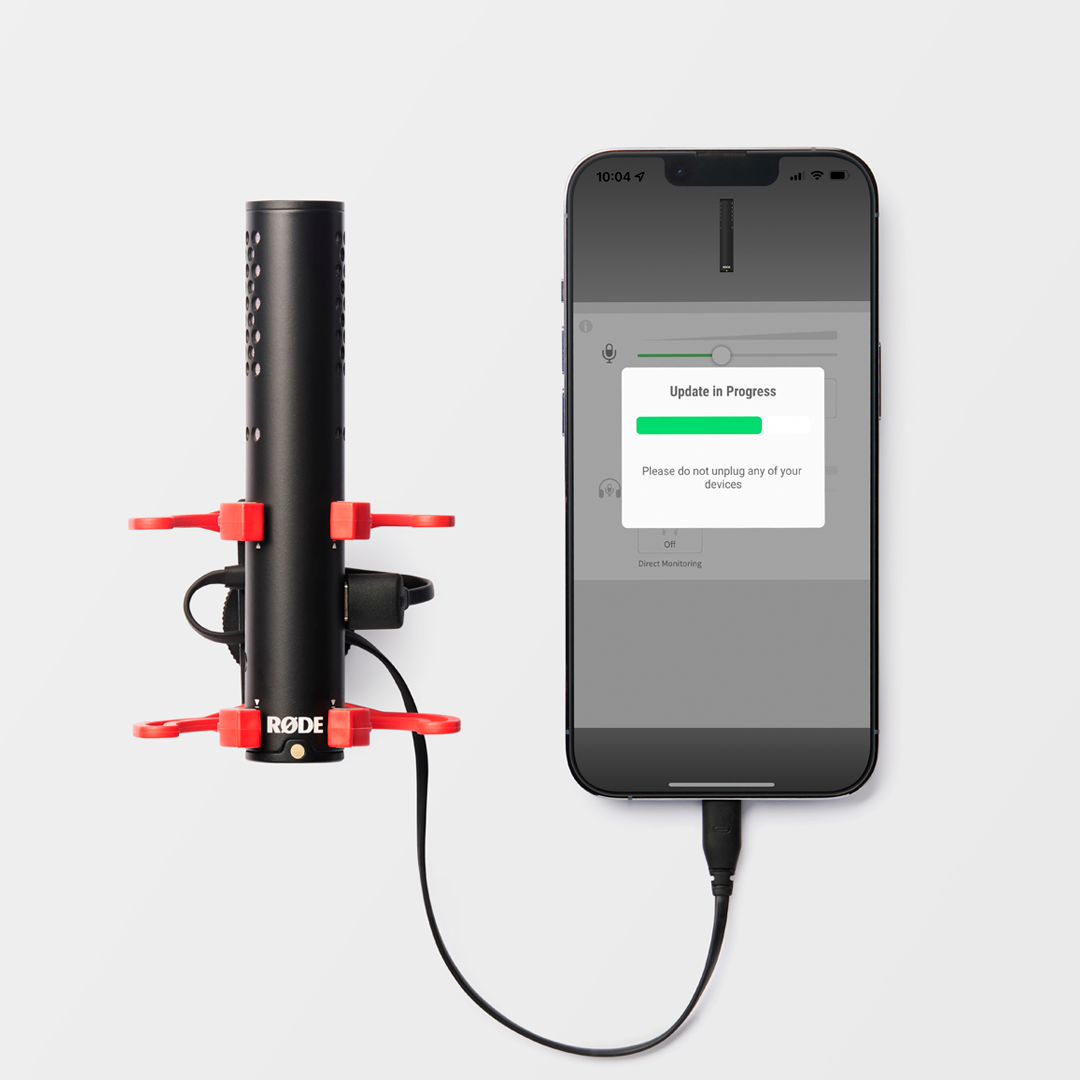Características

1Sliding Rail
2USB-C Audio Output
3Level Peak Warning LED
4Professional Shockmount
5High-quality Windshield
6SC14 – 3.5mm TRS to TRS cable
7Cold Shoe Mount with 3/8” Thread
8Cable Management Slots
93.5mm TRS Output
Diseño Acústico y Patrón Polar
El VideoMic GO II cuenta con la misma tecnología de tubo de línea anular que los muy populares micrófonos de cañón profesionales VideoMic NTG y NTG5. Este diseño acústico revolucionario proporciona al VideoMic GO II un sonido muy rico y completo que mejorará instantáneamente el audio de tu cámara, smartphone, tableta o computadora. Al ser un micrófono de cañón con un patrón polar supercardioide, es altamente direccional, lo que significa que capta claramente el sonido desde el frente mientras que los sonidos laterales y traseros se reducen. También puede captar sonido desde más lejos del micrófono manteniendo la presencia y claridad.

Uso de Windshields
El VideoMic GO II viene con un parabrisas de espuma de alta calidad para ayudar a reducir el ruido desagradable del viento al grabar al aire libre. También recomendamos usarlo al hablar cerca del micrófono, por ejemplo, cuando se utiliza en un trípode para podcasting, ya que el parabrisas ayudará a reducir la presencia de explosiones en tu grabación (sonidos fuertes de 'p' o 't' causados por el aire golpeando la cápsula del micrófono). El parabrisas de espuma se puede quitar fácilmente deslizándolo hacia afuera.
Cuando grabes en entornos con mucho viento, recomendamos usar el RØDE parabrisas peludo WS12 (se vende por separado) para brindarte una mayor protección contra el ruido del viento.

Alimentando el VideoMic GO II
El VideoMic GO II funciona con energía de conexión, proporcionada por el dispositivo al que está conectado, ya sea una cámara, un smartphone o tablet, o una computadora. Esto significa que no se requieren baterías para su funcionamiento, pero debe estar conectado a un dispositivo compatible ya sea a través de la salida de 3.5 mm o la salida USB para encenderse.

Indicador LED de Advertencia de Pico de Nivel (Solo en Modo USB)
El VideoMic GO II cuenta con un indicador LED de advertencia de pico de nivel, ubicado junto a la salida USB. Este parpadeará en rojo cuando el nivel de entrada sea demasiado alto y esté saturando el preamplificador interno del micrófono, lo que resultará en un audio distorsionado. Si la señal está saturando, baja el nivel de ganancia de entrada o activa el atenuador utilizando RØDE Connect o RØDE Central (nota: esta funcionalidad solo está disponible cuando se usa el micrófono en modo USB).

La salida de 3.5mm
El VideoMic GO II tiene una salida TRS de 3.5mm para conectarlo a cámaras y otros dispositivos con una entrada de 3.5mm, como el AI-Micro. Viene con el cable de conexión RØDE SC14 TRS a TRS de 3.5mm.
La salida de 3.5mm también actúa como salida para auriculares para monitorear tu audio cuando usas el VideoMic GO II en modo USB (ver más abajo).

Uso del VideoMic GO II con una cámara
El VideoMic GO II tiene dos salidas de audio distintas: modo de 3.5 mm y modo USB. Cuando se utiliza en modo de 3.5 mm con una cámara u otro dispositivo de audio, el micrófono está diseñado para ser un micrófono de conexión y uso sencillo, capturando audio de alta calidad con facilidad. El procesamiento de señal digital que permite acceder al control de nivel de entrada del micrófono, filtro de paso alto, aumento de alta frecuencia y atenuación no puede ser accedido cuando se utiliza el micrófono en modo de 3.5 mm. Use el soporte amortiguador suministrado para fijar el VideoMic GO II a la zapata fría de su cámara y el cable de conexión SC14 para conectarlo. El soporte amortiguador tiene ranuras para gestión de cables, lo que facilita mantener su configuración ordenada y organizada. Use el riel deslizante para mover el micrófono hacia atrás o hacia adelante si es necesario. Cuando utilice el VideoMic GO II con una cámara, recomendamos encarecidamente desactivar cualquier configuración de ganancia automática o procesamiento de audio que pueda estar habilitado por defecto – esto no es necesario al usar un micrófono de alta calidad como el VideoMic GO II – luego use el control de ganancia de su cámara para ajustar sus niveles según sea necesario.
La salida USB
El VideoMic GO II también cuenta con una salida USB-C para conectarlo a smartphones, tabletas y computadoras. Es un dispositivo USB compatible con la clase, lo que significa que no necesitas controladores ni software para que funcione. Simplemente conéctalo a tu dispositivo, configúralo como tu fuente de entrada en las preferencias del sistema o en la configuración del software de grabación si es necesario, y comienza a grabar. Usar la salida USB también permite que la salida de 3,5 mm se utilice como salida de auriculares para monitorear tu audio (consulta la sección ‘Monitoreo Directo’ para más información).

Uso del VideoMic GO II con un Smartphone o Tablet
Por ser tan compacto y ligero, el VideoMic GO II es el micrófono perfecto para usar con equipos de grabación móvil. Para conectar el VideoMic GO II a un smartphone o tablet, necesitarás un cable USB adicional (se vende por separado – ver más abajo). Una vez conectado, tu dispositivo detectará automáticamente y configurará el VideoMic GO II como el micrófono predeterminado, omitiendo su micrófono interno.
Si tienes un iPhone o iPad con puerto Lightning, necesitarás el RØDE SC15 o SC19 (nota: los cables estándar de USB-C a Lightning no funcionarán).
Si tienes un dispositivo con entrada USB-C, como un smartphone Android o iPad Pro, necesitarás un cable de USB-C a USB-C como el RØDE SC16 o SC17.
Al usar el VideoMic GO II con un smartphone o tablet, puedes acceder a funciones avanzadas utilizando RØDE Central, incluyendo el control de nivel de entrada y monitoreo directo, un filtro de paso alto y aumento de alta frecuencia, y una atenuación de -20dB. Consulta la sección ‘Uso del VideoMic GO II con aplicaciones RØDE’ para más información.

Uso del VideoMic GO II con una Computadora
Cuando se utiliza con una computadora, el VideoMic GO II funciona como un micrófono USB completamente funcional, con monitoreo de auriculares a través de la salida de 3.5 mm.
Para conectar el VideoMic GO II a tu computadora, necesitarás un cable USB-C a USB-C como el RØDE SC16 o SC17, o un cable USB-C a USB-A como el RØDE SC18, dependiendo de los puertos USB que tenga tu computadora. Una vez conectado, ve a la configuración/preferencias de sistema de tu computadora y selecciona el VideoMic GO II como tu dispositivo de entrada y salida de audio. Esto reemplazará el micrófono y los altavoces internos de tu computadora y usará el VideoMic GO II en su lugar. También necesitarás seleccionar el VideoMic GO II como tu dispositivo de entrada y salida en cualquier software o aplicación que estés utilizando con el micrófono.
Al usar el VideoMic GO II con una computadora, puedes acceder a funciones avanzadas utilizando RØDE Central, incluyendo control de nivel de entrada y monitoreo directo, un filtro de paso alto y un refuerzo de alta frecuencia, y un atenuador de -20dB. Si estás haciendo podcasting o transmitiendo en vivo con el VideoMic GO II, te recomendamos usar nuestro software gratuito RØDE Connect. Consulta la sección ‘Uso del VideoMic GO II con aplicaciones RØDE’ para más información.

Uso del VideoMic GO II con la suite de aplicaciones RØDE
El VideoMic GO II es compatible con toda la suite de aplicaciones RØDE, brindándote acceso a funciones avanzadas, procesamiento de audio potente y grabación de calidad de estudio en cualquier dispositivo.
 |
 |
 |
|
|---|---|---|---|
| Available On | Computers (Mac and Windows) | Mobile devices (iOS and Android) | Computers (Mac and Windows) and mobile devices (iOS and Android) |
| Update Firmware | |||
| Adjust Input Gain | |||
| Direct Monitoring On/Off | Always on | ||
| Direct Monitor Level Control | |||
| High-pass Filter Control | |||
| High-frequency Boost | |||
| Pad | |||
| Advanced Audio Processing | |||
| Ideal For | Podcasting and livestreaming on a computer | Recording broadcast-quality audio on a smartphone or tablet, adjusting device settings | Device configuration when being used with third-party applications and software |
Download Now |
Download Now |
Download Now |
RØDE Central (Escritorio/Móvil)
RØDE Central es una aplicación complementaria para escritorio y móvil para el VideoMic GO II y otros dispositivos RØDE que te permite acceder a funciones avanzadas y configurar la configuración de tu dispositivo en cualquier lugar. También es donde puedes actualizar el firmware de tu dispositivo. En RØDE Central, puedes ajustar el nivel de entrada del micrófono y el nivel de monitoreo de auriculares, activar o desactivar el monitoreo directo (solo móvil) y activar el filtro de paso alto, el refuerzo de alta frecuencia y el atenuador.

RØDE Connect
El VideoMic GO II es completamente compatible con RØDE Connect, nuestra solución de software simple, potente y gratuita para podcasting y transmisión en vivo. RØDE Connect te permite conectar hasta cuatro VideoMic GO IIs (y otros micrófonos RØDE compatibles) a una sola computadora. Cuenta con una interfaz de grabación totalmente equipada con faders de estilo de transmisión, medidores de nivel, pads de sonido, botones de solo/mute, grabación multicanal y más.
RØDE Connect te permite controlar el nivel de entrada del micrófono, así como habilitar el filtro de paso alto, el refuerzo de alta frecuencia y el pad. El software también desbloquea el acceso a cuatro procesadores de audio de calidad de estudio: un puerta de ruido, compresor y APHEX Aural Exciter y Big Bottom. Estos son perfectos para darle a tus grabaciones una calidad rica y profesional (descubre más sobre ellos aquí).
Estos procesadores están activados por defecto en RØDE Connect (excepto la puerta de ruido) y se pueden encender/apagar haciendo clic en el número sobre cada canal de micrófono y haciendo clic en el interruptor junto a cada procesador. Para controlar el nivel de tus auriculares, necesitarás usar RØDE Central.

Consejo Profesional
Usar un micrófono de escopeta como el VideoMic GO II o el VideoMic NTG para podcasting o streaming es ideal para configuraciones de grabación donde deseas que el micrófono esté más alejado de tu boca, ya que son altamente direccionales y mantendrán la presencia y claridad, incluso a distancia.
RØDE Reporter
RØDE Reporter es una aplicación útil para iOS/Android que permite grabar audio de calidad de transmisión en un smartphone o tablet. Graba audio de alta resolución de 24 bits y 48kHz en cualquier lugar, con acceso a los controles de nivel de entrada y monitoreo de auriculares del VideoMic GO II, filtro de paso alto, refuerzo de alta frecuencia y atenuador.

Ajuste de la Ganancia de Entrada
Puedes ajustar la ganancia de entrada del VideoMic GO II utilizando RØDE Connect, RØDE Central y RØDE Reporter, así como la mayoría de los programas y aplicaciones de terceros que tienen control de nivel (si estás usando un software o aplicación sin control de nivel o que no se conecta con el VideoMic GO II y deseas ajustar la ganancia de entrada, utiliza RØDE Central). Esto es útil cuando se graba una fuente de sonido particularmente fuerte que está distorsionando el preamplificador del micrófono (por ejemplo, si estás grabando un podcast y tu boca está cerca del micrófono). Usar el LED de advertencia de pico de nivel en el lateral del micrófono es una manera fácil de saber si el nivel de entrada es demasiado alto.
Nota: Cualquier cambio realizado en la ganancia de entrada o activación del pad a través de una aplicación RØDE no se conservará al usar el VideoMic GO II en modo de 3.5mm. Al usar el micrófono con una cámara, tiene un nivel de ganancia de entrada y salida establecido que está optimizado para este tipo de grabación. Si estás grabando una fuente de sonido fuerte y puedes ver que el nivel de audio de tu cámara está 'saturando' (llegando a la parte roja del medidor), baja el nivel de entrada en tu cámara.
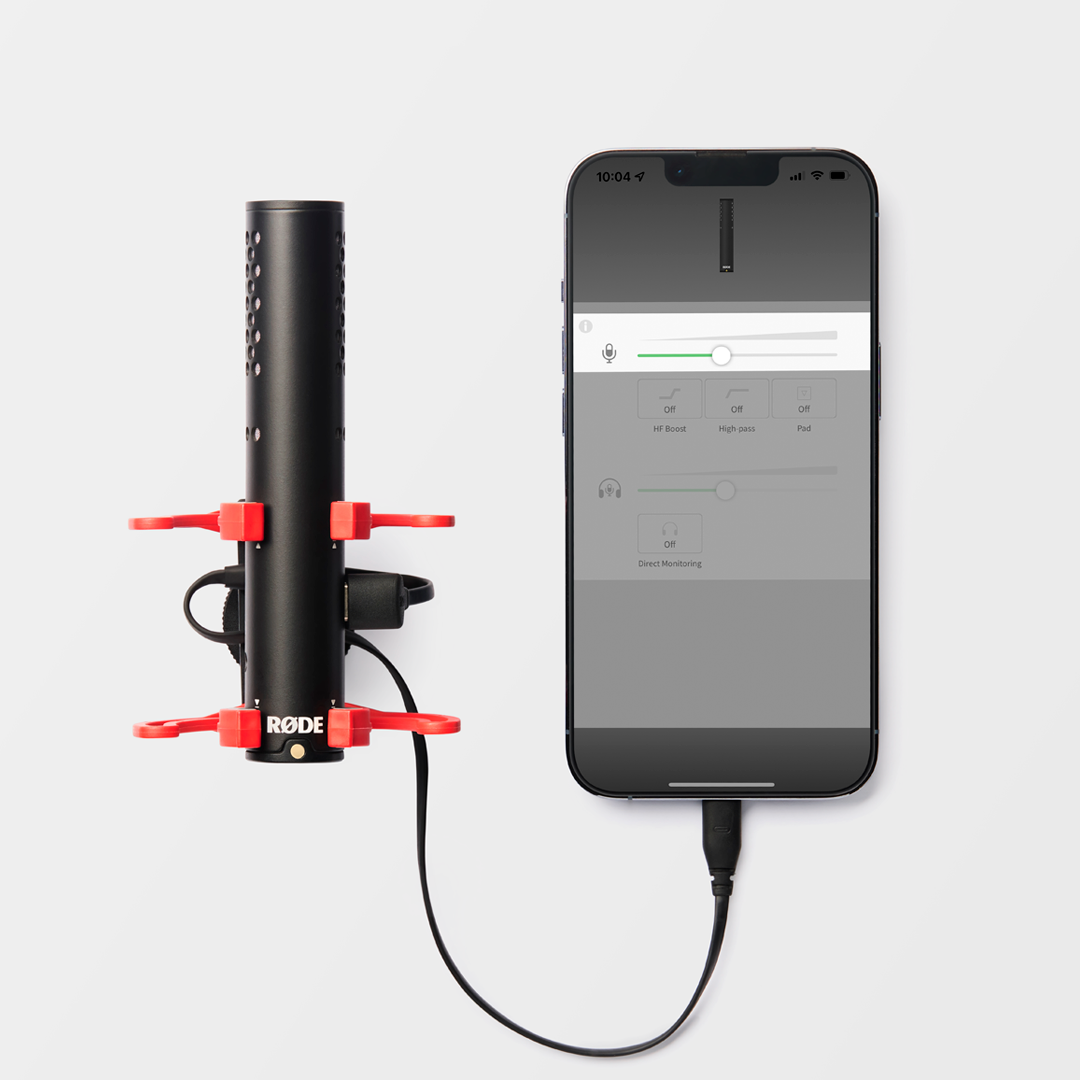
Monitoreo Directo
Al utilizar el micrófono en modo USB con un smartphone, tableta o computadora, puedes conectar unos auriculares a la salida de 3.5mm para monitorear tu audio. También tienes control total sobre el nivel de salida a través de RØDE Central. Simplemente haz clic en el icono de 'Monitoreo Directo' en la aplicación y ajusta el deslizador según sea necesario. Nota: Para ajustar el nivel de salida de los auriculares al usar el VideoMic GO II con RØDE Connect, utiliza RØDE Central o ajusta a través de la configuración de audio de tu computadora.
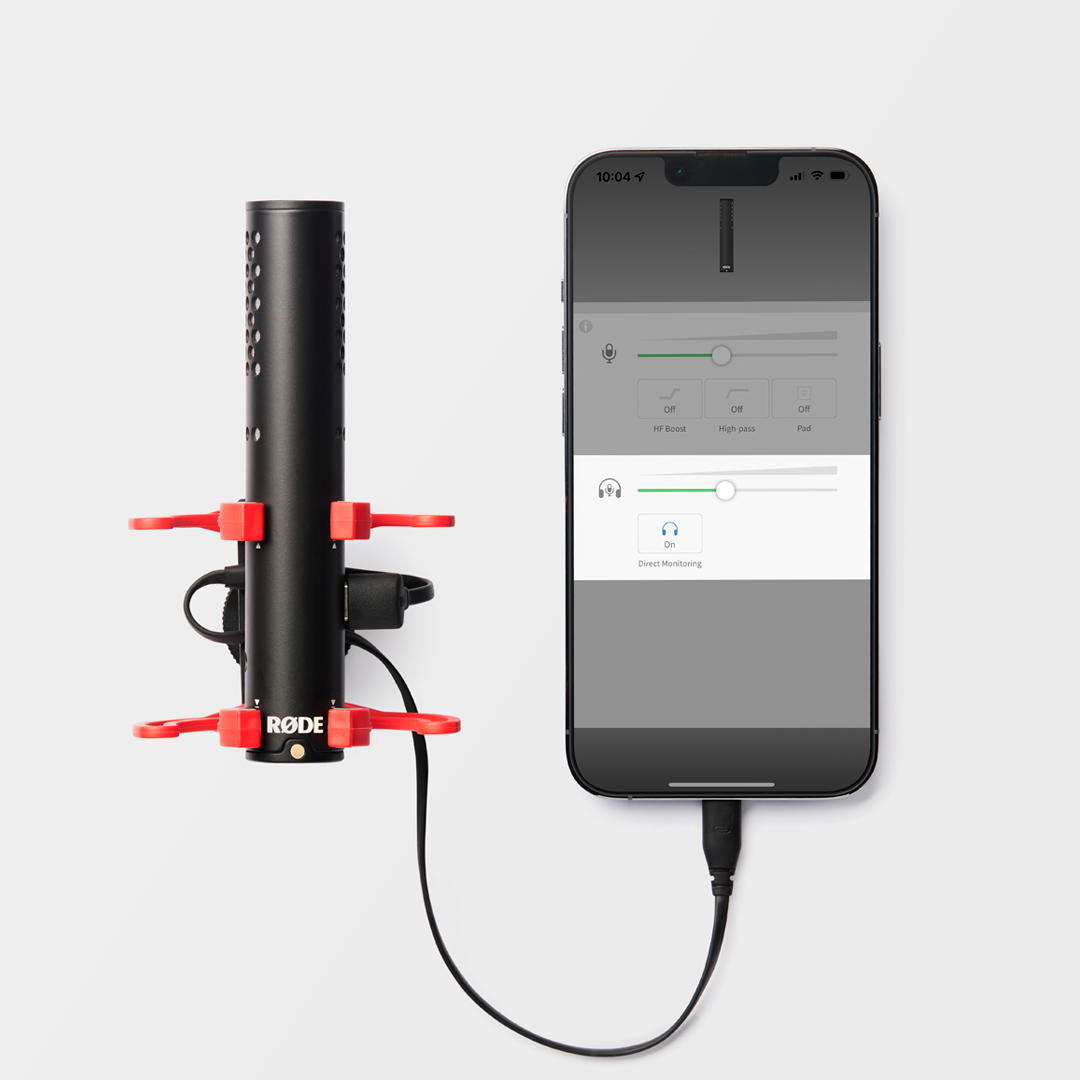
Atenuador
Puedes activar un atenuador de entrada de -20dB para el micrófono a través de RØDE Connect, RØDE Central y RØDE Reporter. Esta es una manera fácil de ajustar rápidamente el nivel de entrada si estás grabando una fuente de sonido particularmente fuerte o estás hablando cerca del micrófono. Recomendamos tener el atenuador activado cuando grabes un podcast o en cualquier otra situación en la que tu boca esté cerca del micrófono.
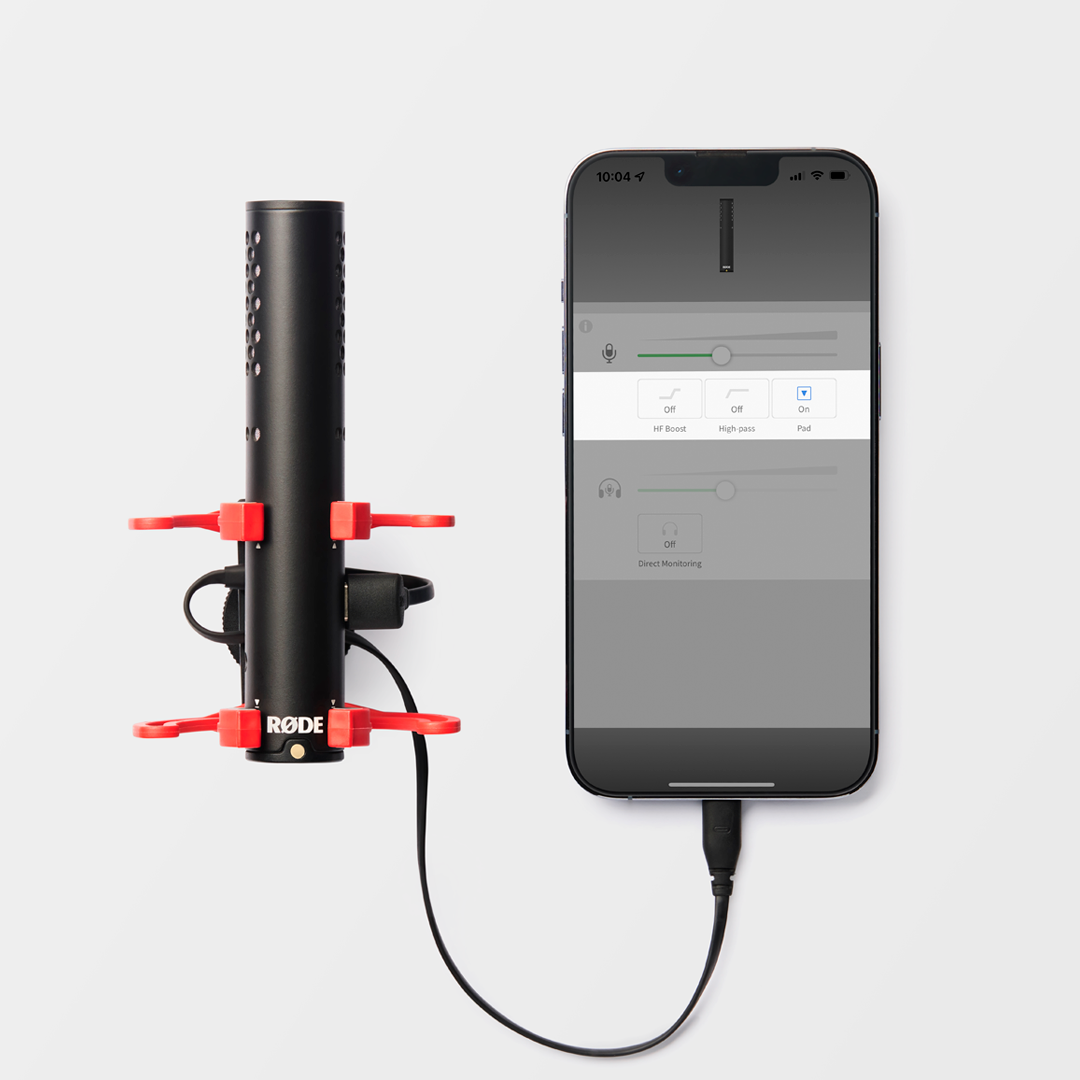
Filtro de paso alto
El VideoMic GO II cuenta con un filtro de paso alto de dos pasos, accesible a través de RØDE Connect, RØDE Central y RØDE Reporter. Este atenúa las frecuencias bajas en tu grabación, lo cual es útil para reducir la presencia de ruidos no deseados de baja frecuencia causados por el viento, aires acondicionados, ruido de tráfico y otros sonidos ambientales de tu entorno de grabación.
Existen dos configuraciones de filtro para elegir. La configuración de 75Hz será más sutil y la de 150Hz será más prominente. Monitorea tu audio cuidadosamente con auriculares y alterna entre cada configuración. Si el filtro de 75Hz logra el efecto deseado de reducir el ruido no deseado, déjalo activado. Si aún puedes escuchar el retumbar de baja frecuencia, cambia al filtro de 150Hz.
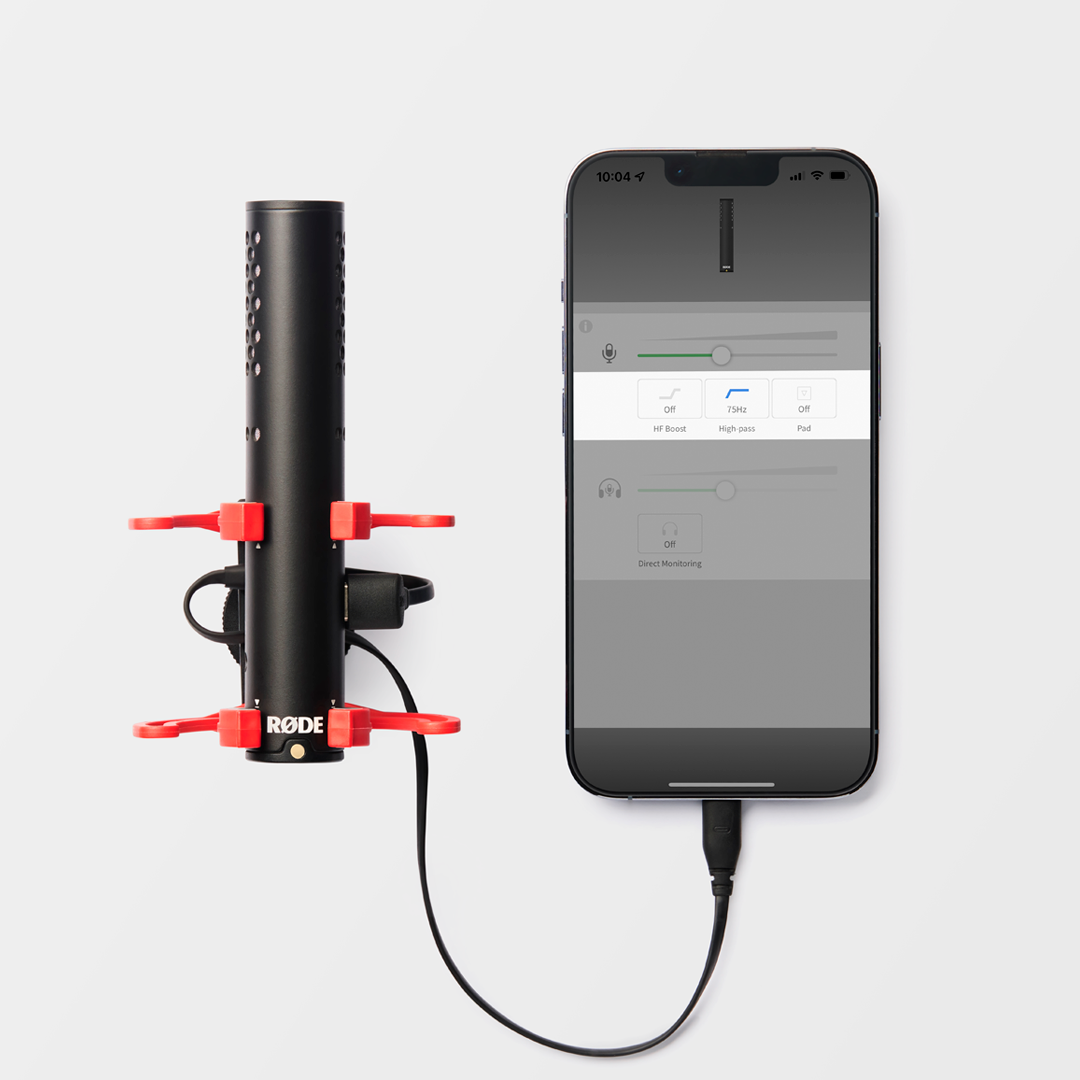
Realce de Alta Frecuencia
El VideoMic GO II también cuenta con un realce de alta frecuencia. Esto ha sido específicamente diseñado para mantener el detalle y la claridad al utilizar el parabrisas RØDE WS12.
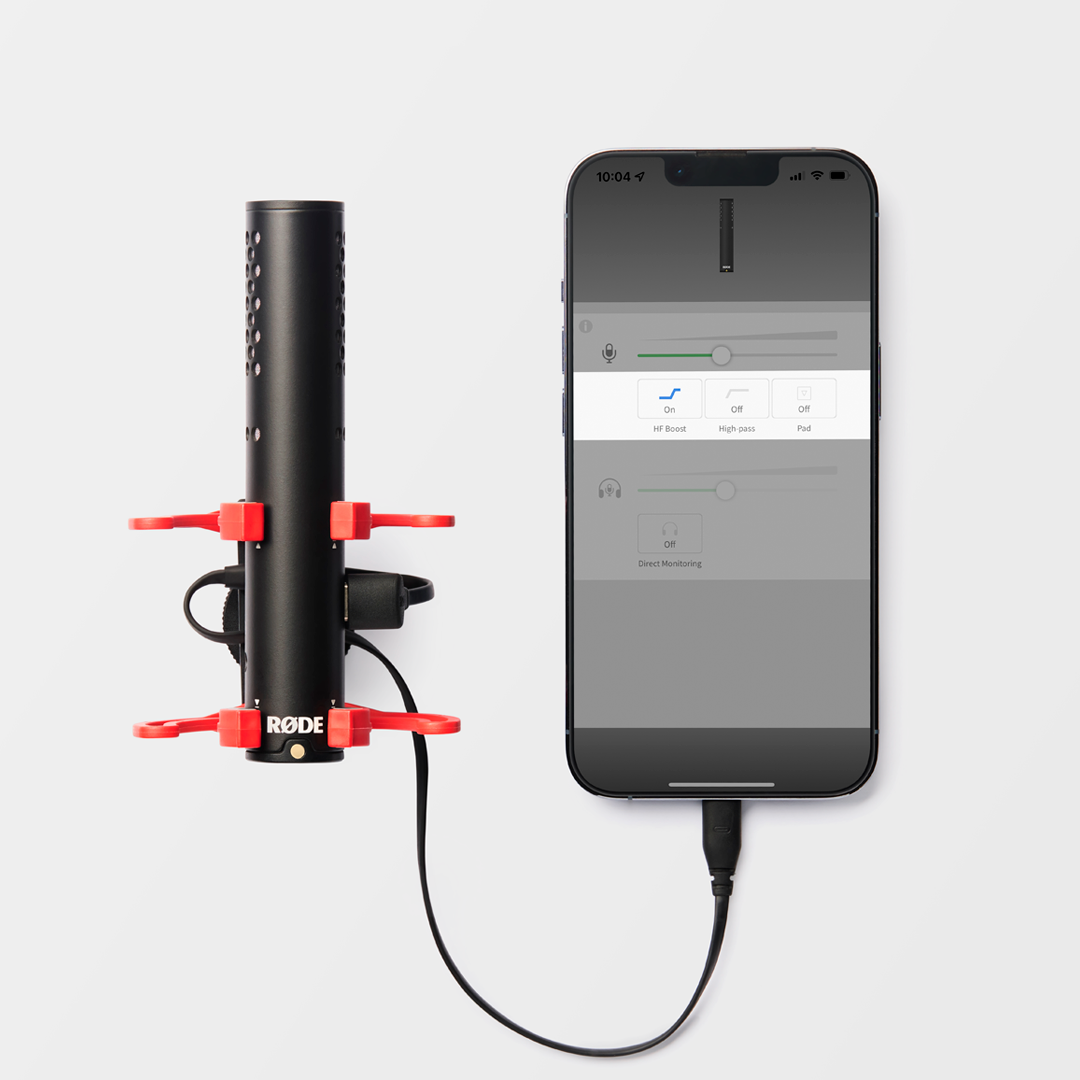
Actualización del Firmware del Dispositivo
Puedes actualizar el firmware de tu VideoMic GO II utilizando RØDE Connect, RØDE Central (solo para escritorio) y RØDE Reporter.